Saiba como personalizar e compartilhar seu perfil no Spotify
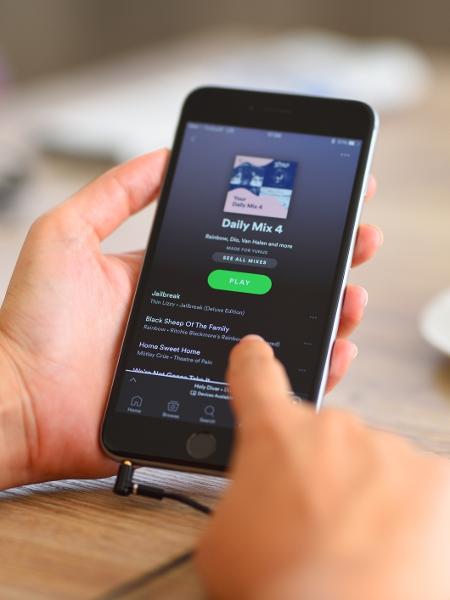
Quem usa o Spotify já percebeu que o aplicativo é capaz de retratar com alguma fidelidade o gosto de cada um para músicas e podcasts. Mas talvez você não saiba que é possível personalizar e compartilhar o perfil do serviço.
Cada usuário pode atualizar as características do perfil, desde foto e nome do registro, e até criar uma página personalizada de música.
Não sabia de tudo isso? Então, vamos ao passo a passo.
Mudando a foto no perfil do Spotify
O aplicativo proíbe o upload de imagens que violem direitos autorais, marcas registradas ou direitos de imagem pessoal. Ou seja: sua fotinho está mais do que liberada. Nos smartphones e tablets de sistemas Android e iOS, os procedimentos são os mesmos:
- Abra o aplicativo Spotify
- Clique em "Início" e, em seguida, em "Configurações" (o pequeno ícone que imita uma roda)
- Clique em "Ver perfil". O perfil permite conferir critérios como artistas, seguidores e playlists públicas reproduzidas recentemente
- Em seguida, clique em "Editar perfil"
- Selecione "Alterar foto"
- Escolha a imagem que deseja usar e verifique o arquivo é JPEG ou PNG. Nos sistemas iOS, verifique se o tamanho da imagem é inferior a 10MB
E no desktop? Aí, os procedimentos são os seguintes:
- Clique no nome de usuário no canto superior direito do aplicativo de desktop
- Passe o mouse sobre a foto do seu perfil e clique em "Alterar"
- Escolha a imagem que deseja usar. O arquivo precisa ser JPEG com um tamanho de até 4MB
E se você não quiser usar uma foto? O Spotify lembra que dá para removê-la, sem problema. No celular, basta repetir as etapas iniciais, mas clicar em "Remover foto atual" ao invés de adicionar foto. No desktop, depois de clicar em "Alterar", o usuário pode remover a foto.
Não tem a opção de remoção. O que eu faço?
Se você não vir a opção de remoção, é possível que tenha vinculado a conta do Spotify à do Facebook. Neste caso, o ícone do aplicativo musical será a foto da rede social.
Para desvincular as duas contas, é preciso usar o aplicativo de desktop. Nele, siga estas etapas:
- No canto superior direito, no menu suspenso, clique na seta para baixo
- Ali, clique em "Configurações"
- Role o menu até encontrar a opção "Social". Ali, você encontrará a possibilidade de desconectar do Facebook
Se você quiser reunir as duas contas, basta reconectá-las no menu "Configurações". Mas se o usuário se inscreveu no Spotify usando a conta do Facebook, não é possível fazer a desconexão.
Mudando o nome no perfil do Spotify
Aí é mais fácil. Se você deseja usar um apelido (caso de um nome artístico, por exemplo), o caminho no smartphone é simples.
- Clique em "Início" e vá em "Configurações"
- Clique em "Ver perfil" e, em seguida, em "Editar perfil"
- Clique no nome para exibição e digite o que você desejar para seu novo nome exibição
- Quando terminar, clique em "Salvar"
Compartilhando o perfil do Spotify
Foto, OK. Nome, OK. Mas agora você quer que seus amigos possam ver o que você está ouvindo, ou ver o que eles estão curtindo no Spotify.
É possível ter a opção de compartilhamento em diversos aplicativos de mensagens. No celular e/ou no tablet, o caminho é fácil:
- Clique em "Início" e depois em "Configurações"
- Vá em "Ver perfil"
- Clique nos três pontos (horizontais no iOS e verticais no Android) no canto superior direito
- Clique em "Compartilhar"
Já no desktop, o caminho é o seguinte:
- Clique na foto do seu perfil no canto superior direito do aplicativo e acesse o perfil
- Clique nos três pontos horizontais que estão sob o nome
- Passe o cursor sobre "Compartilhar" e selecione a opção de compartilhamento que desejar
- Envie para os amigos, seguidores e para quem quiser

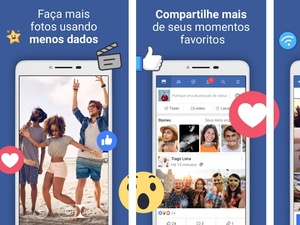
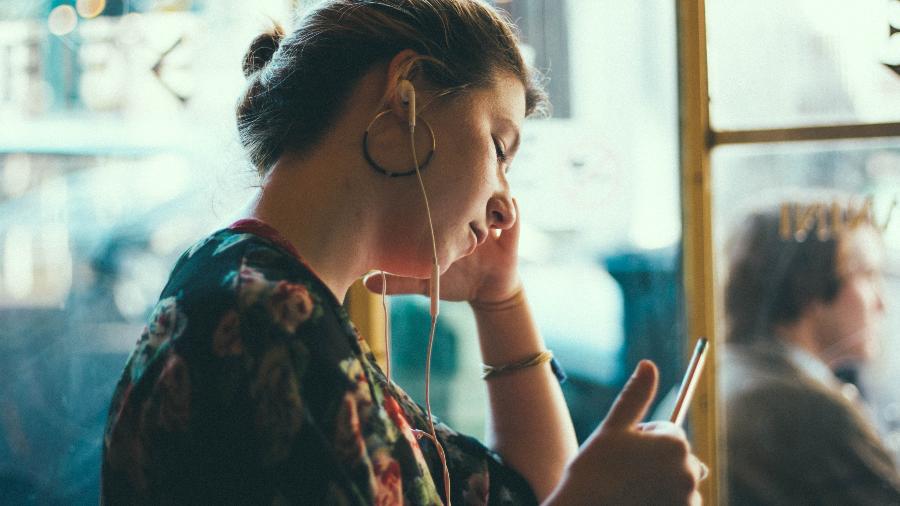


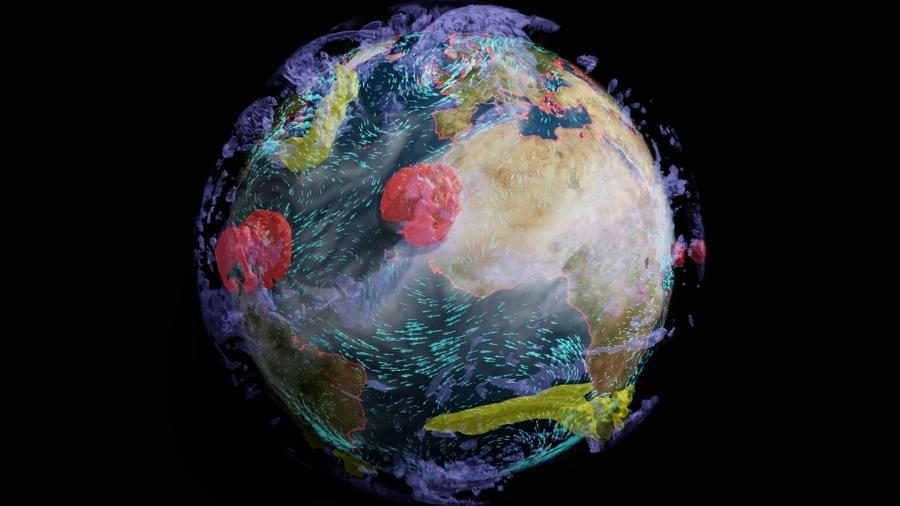


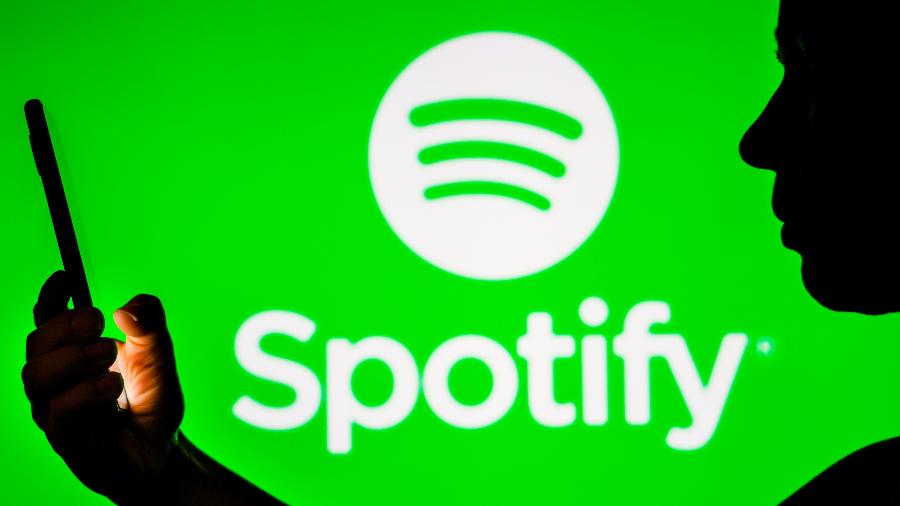

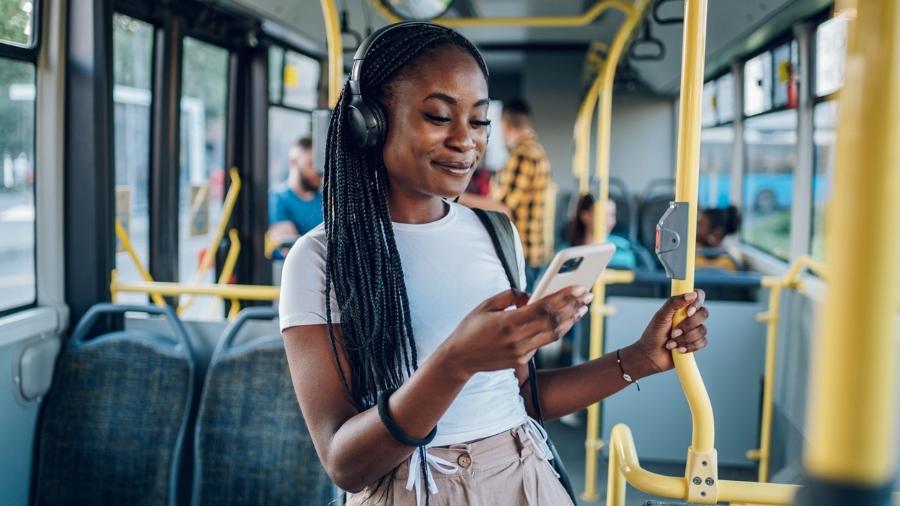
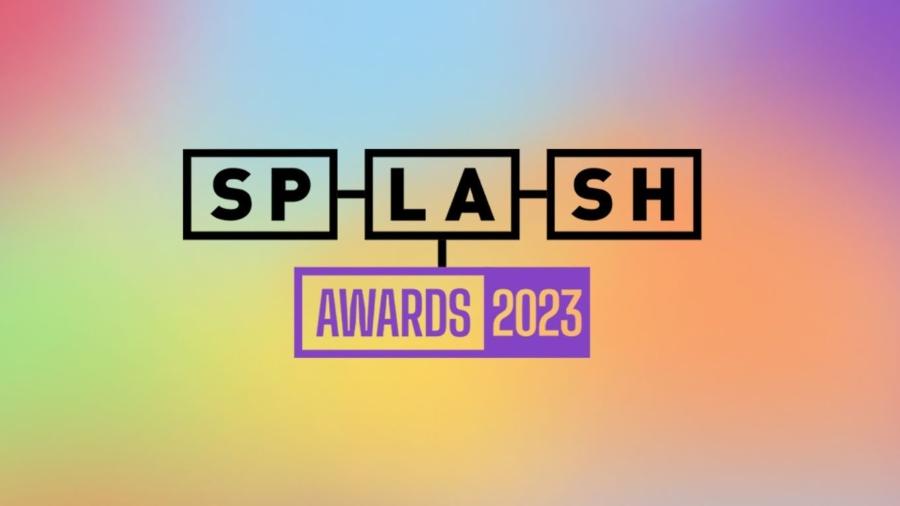


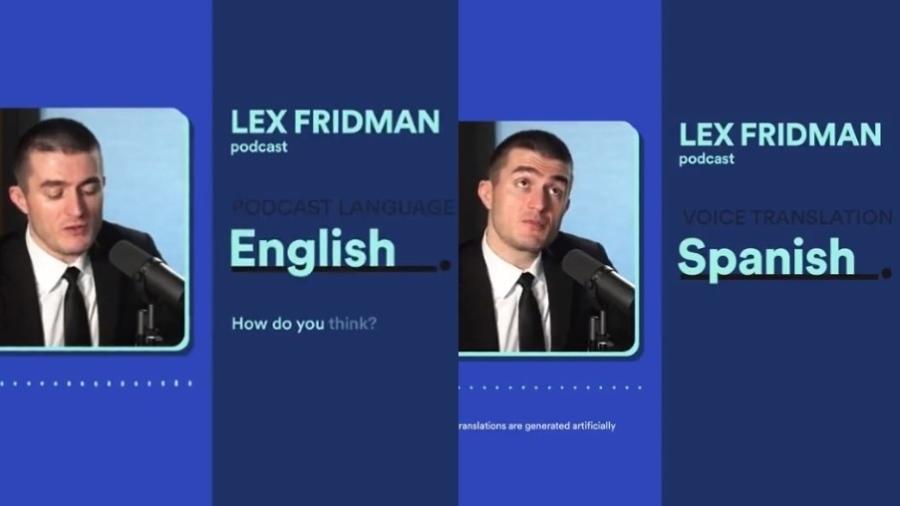



ID: {{comments.info.id}}
URL: {{comments.info.url}}
Ocorreu um erro ao carregar os comentários.
Por favor, tente novamente mais tarde.
{{comments.total}} Comentário
{{comments.total}} Comentários
Seja o primeiro a comentar
Essa discussão está encerrada
Não é possivel enviar novos comentários.
Essa área é exclusiva para você, assinante, ler e comentar.
Só assinantes do UOL podem comentar
Ainda não é assinante? Assine já.
Se você já é assinante do UOL, faça seu login.
O autor da mensagem, e não o UOL, é o responsável pelo comentário. Reserve um tempo para ler as Regras de Uso para comentários.